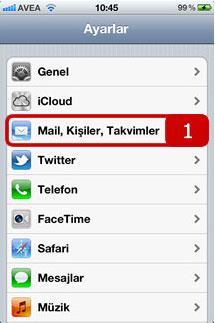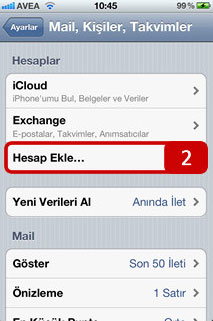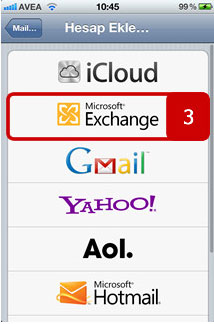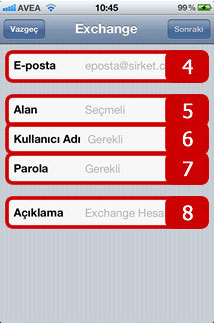1. Öncelikle cihazımızın "AYARLAR" menüsüne giriyoruz. Ayarlar menüsü altında bulunan "MAIL, KİŞİLER, TAKVİMLER" kısmını açıyoruz.
2. Gelen ekranda "HESAPLAR" sekmesi altında bulunan "HESAP EKLE" butonuna tıklıyoruz.
3. Gelecek olan ekranda ne tür bir hesap ekleyeceğimizi soracaktır. Microsoft Exchange sunucu kullandığı için "MICROSOFT EXCHANGE" seçeneğini seçiyoruz.
4. Şimdiki ekranda da hesap ayarlarımızı gireceğiz.
- E-Posta: ornek@mailadresiniz.com
- Alan: "Bu alanı boş bırakıyoruz"
- Sunucu: mail.alanadi.com
- Kullanıcı Adı: ornek@mailadresiniz.com
- Parola: Şifreniz
- Açıklama: Opsiyonel olarak hesabınıza bir açıklama girebilirsiniz. Örneğin; Şirket Mail Bilgileri girdikten sonra ekranın sağ üst köşesinde bulunan "SONRAKİ" butonuna tıklayınız.
İNKA TESCİL
Sorularınız için biz
sizi arayalım
sizi arayalım
Son duyurular için abone ol
MARKA TESCİLİ
Markanızı bugün
koruma altına alın !
koruma altına alın !